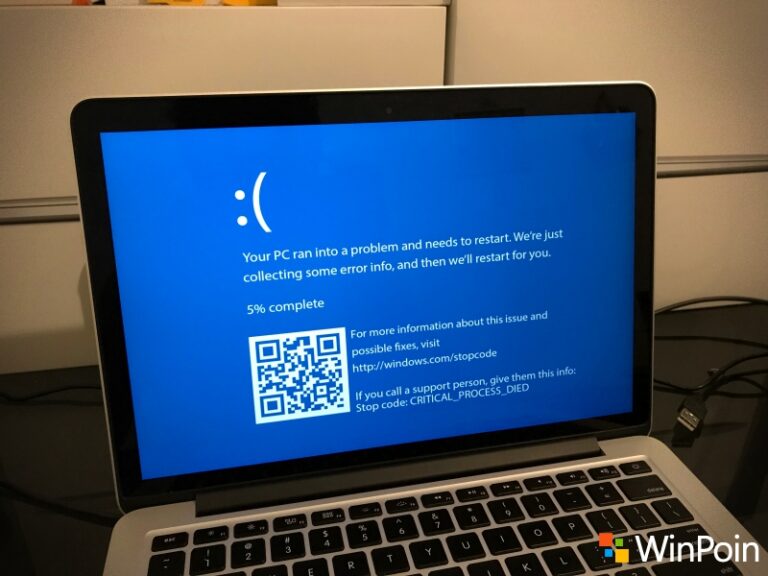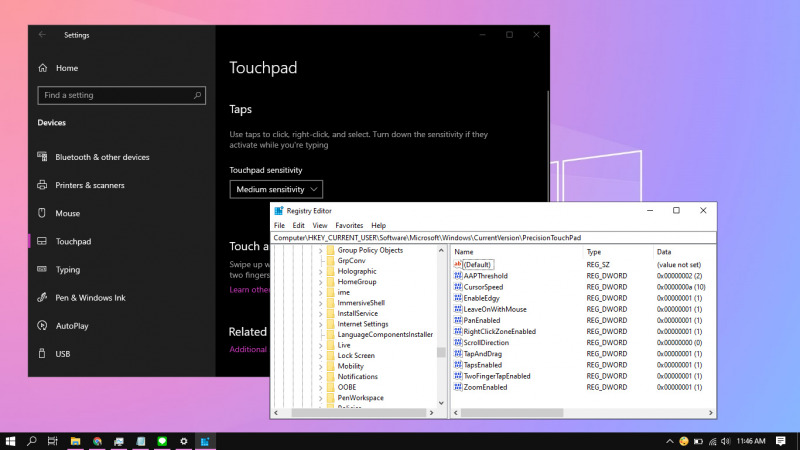
Kebanyakan laptop sekarang tentu memiliki touchpad bawaan sebagai pengganti mouse. Di Windows 10, kamu dapat mengatur sensitivitas terhadap pergerakan touchpad sesuai keinginan.
Cara termudah yang bisa kamu gunakan adalah melalui Settings > Devices > Touchpad. Dimana terdapat empat opsi sensitivitas yang bisa kamu pilih yaitu Low sensitivity, Medium Sensitivity, High Sensitivity, dan Most Sensitive.

Tetapi jika menginginkan cara lain, maka kamu bisa mencoba cara melalui Registry Editor.
Baca juga tutorial lainnya:
- 6 Cara Sign out di Windows 10
- 4 Cara Cek bahwa Windows 10 telah Teraktivasi
- 4 Cara Membuka Microsoft Store di Windows 10
- Daftar Lengkap Perintah Windows Run
- Daftar Lengkap Shortcut Microsoft Edge Chromium
- Cara Mematikan Defrag Otomatis di Windows 10
- Cara Mencegah Aplikasi Berjalan di Windows 10
Mengganti Sensitivitas Touchpad di Windows 10 dengan Registry Editor
- Buka Registry Editor.
- Navigasi ke HKEY_CURRENT_USER\Software\Microsoft\Windows\CurrentVersion\PrecisionTouchPad.
- Pada panel kanan, klik 2x pada key AAPThreshold. Kemudian ganti value sesuai kebutuhan, dimana:
- Most Sensitive: 0
- High Sensitivity: 1
- Medium Sensitivity: 2
- Low sensitivity: 3
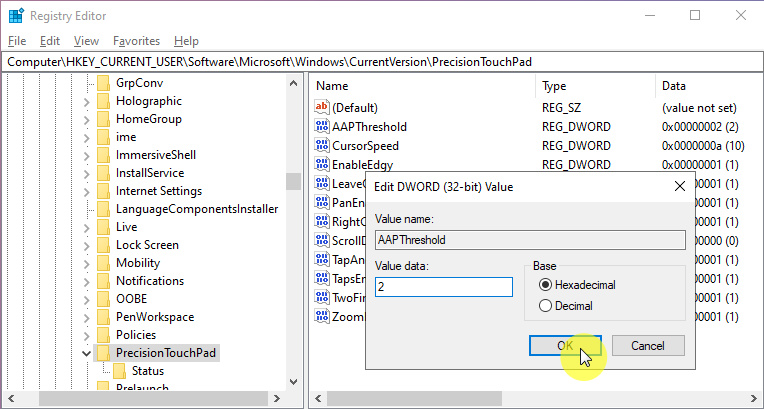
- Restart Windows 10.
- Done.
Setelah proses selesai, maka kamu akan mendapati sensitivitas touchpad yang sudah berubah.
Catatan Penulis : WinPoin sepenuhnya bergantung pada iklan untuk tetap hidup dan menyajikan konten teknologi berkualitas secara gratis — jadi jika kamu menikmati artikel dan panduan di situs ini, mohon whitelist halaman ini di AdBlock kamu sebagai bentuk dukungan agar kami bisa terus berkembang dan berbagi insight untuk pengguna Indonesia. Kamu juga bisa mendukung kami secara langsung melalui dukungan di Saweria. Terima kasih.